ソフトバンクの4G LTEネットワークに接続でき、最低利用期間や速度制限なく、大容量回線が割安に提供されるSIMカード「Nomad SIM」を、モバイルWi-Fiルーター「Aterm MR05LN」に挿した上に、固定回線代わりに使うために据置用のWi-Fiルーター「RT-AC68U」(ASUS)と接続して使うためのメモ。
MR05LN側の設定:USBテザリングを有効に
MR05LN側の設定は、モバイルWi-Fiルータとして利用する際と同様にNomad SIMを挿してAPN設定を行う以外に、USBテザリングを有効にする必要がある。
Nomad SIMのAPN設定内容は以下。
APN:plus.4g
ユーザー名:plus
パスワード:4g
認証タイプ:PAP/CHAP
MR05LNのUSBテザリングは、本体ディスプレイの設定 > LAN側設定 > USBテザリングを有効にすることで、機能を有効化できる。
RT-AC68U側の設定:インターネット接続を「USB」に
RT-AC68U側の設定は、インターネット接続を「USB」に設定する。
設定方法は、詳細設定>WAN>WANタイプ>「USB」に設定の上、APNなどなどを念のため設定しておく。
※APN設定は、ルーター側で行っておけば実際には不要…かも。
RT-AC68U側に設定するAPN情報は、MR05LN側に設定するAPNと同じ。ダイヤル番号は「*99***1#」。
■RT-AC68U:WAN設定(USBモード)
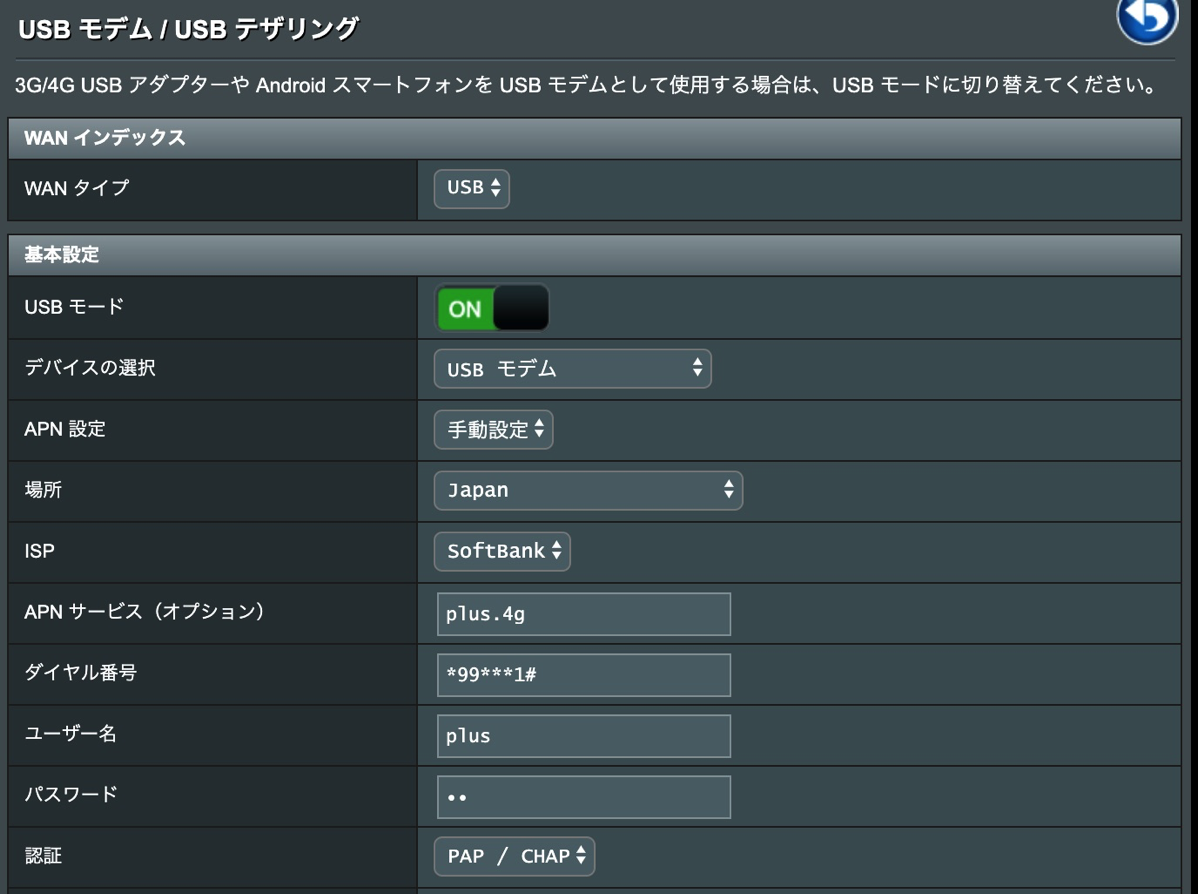
ASUSのWi-Fiルーター「RT-AC68U」は、デュアルWAN機能を備えているので、通常時は固定回線に接続して使いながら、固定回線がダウンした際や、引越や回線切り替えなどなどで固定回線が使えなくなるタイミングでは(今回紹介するように)別の回線経由で、インターネット接続を構築できる。
スマートスピーカーや宅内のIoTデバイスなど、Wi-Fiにぶら下がるデバイスが増えてくると、環境移行に伴って1台1台の設定を変更するより、ルーターのWAN接続を変更するだけの方が手間が少なく簡単。
ASUSのWi-Fiルーター、RT-AC68UのAmazonでの販売ページは以下。
Nomad SIMは、今のところ平日お昼時間帯に極端に通信速度が低下するようなこともなく、期待していたよりも快適に使えている。今のところ。
Nomad SIMを挿したMR05LN + FireTV挿した50インチぐらいのディスプレイでAmazonプライムビデオ。速度は足りてる模様。 pic.twitter.com/NDJwzLeGxa
— Jun Shimada (@shimajiro) July 7, 2019